如果您忘记了 Mac 的鼠标光标,可以通过摇动鼠标轻松地再次找到它。光标会扩展以使其更易于查找。您还可以禁用鼠标抖动功能。
如果使用多台监视器与你的Mac,有一个杂乱的桌面,还是有很多窗口的打开,它有时是很难跟踪你的光标。只需摇动鼠标或在触控板上来回滑动,就会再次找到它。
在 Mac 上晃动鼠标
快速查找鼠标光标功能自 OS X El Capitan 起便已可用,如今仍可在macOS 中使用。可以通过短暂摇动鼠标或通过触控板轻松查看光标,以便指针变得越来越大。
一旦您停止摇晃或滑动触控板,光标就会恢复到正常大小。

在 Mac 上禁用放大光标
您不会在鼠标或触控板设置中找到关闭和再次打开此选项的选项,而是在辅助功能标题下这样关闭。
1.选取苹果菜单 >“系统偏好设置”,然后点按“辅助功能 “。
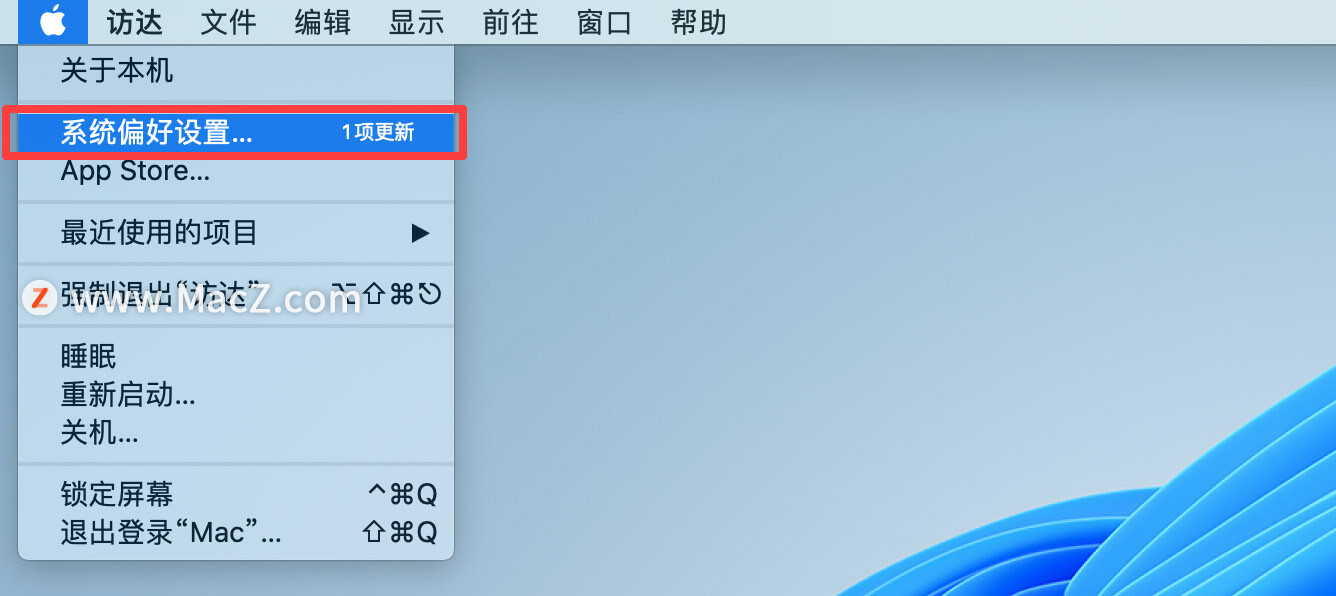
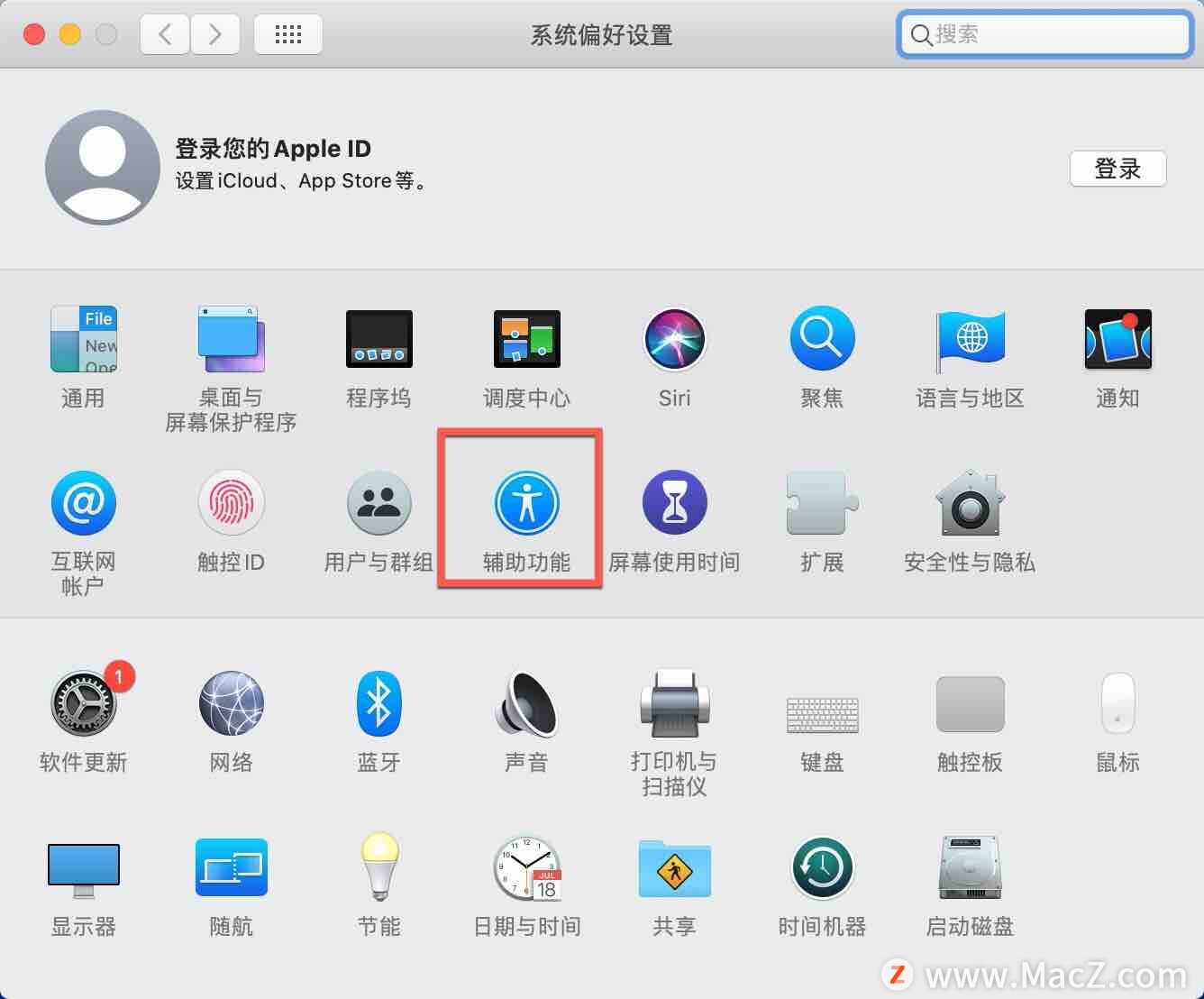
2. 点按”显示“,单击”光标“,取消选中“摇动鼠标指针”选项以找到它。
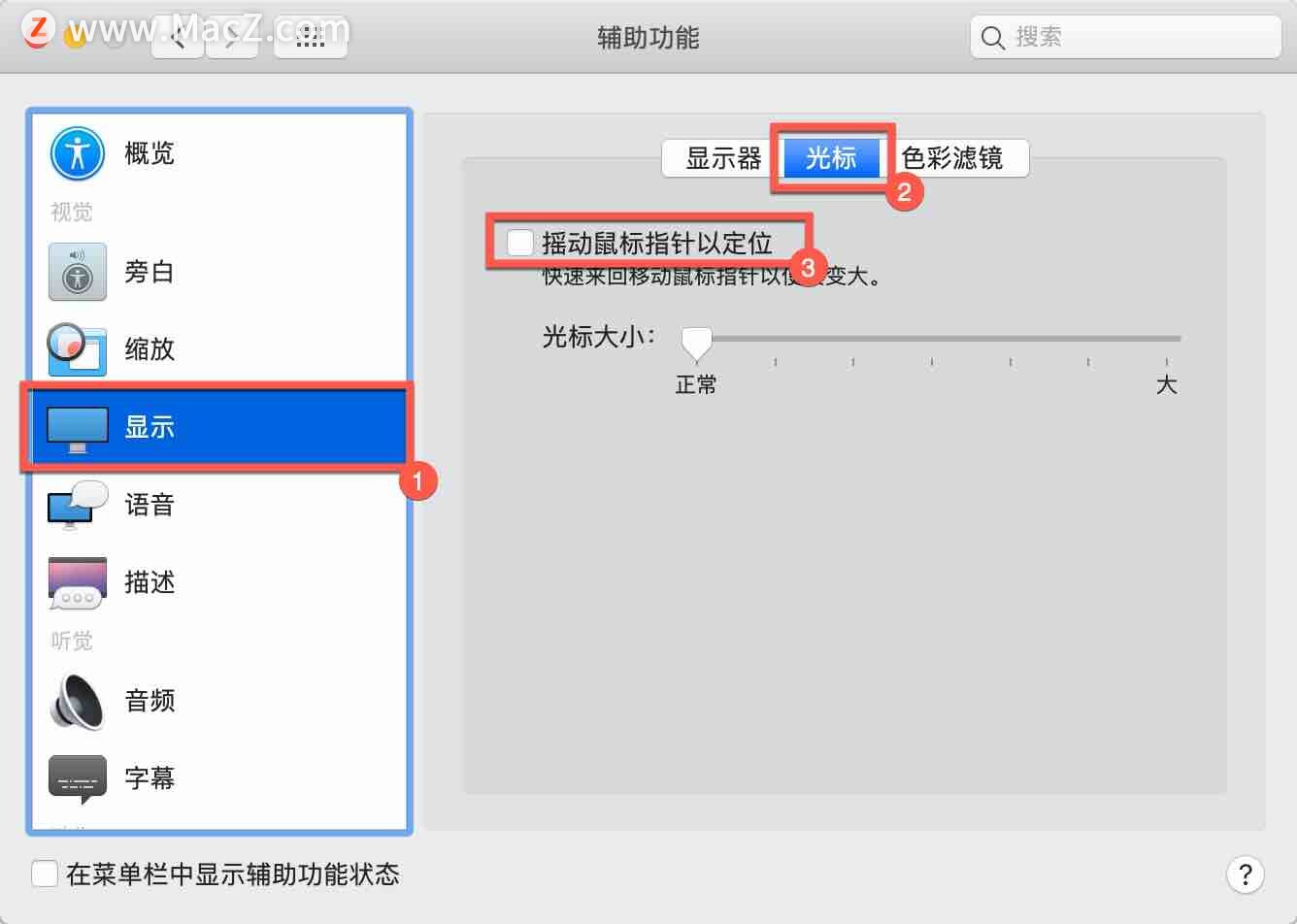
有时可能会发生不小心激活该功能的情况,从而使光标无意中变得特别大的情况。如果您不使用它并且觉得它很烦人,可以在此处禁用它。
总是一个更大的鼠标光标
如果您总是丢失鼠标光标,您还可以从macOS Monterey不断增加鼠标光标的大小。您不再需要摇晃鼠标。要使光标永久变大,请执行以下操作:
1.选取苹果菜单 >“系统偏好设置”,打开”辅助功能“菜单。
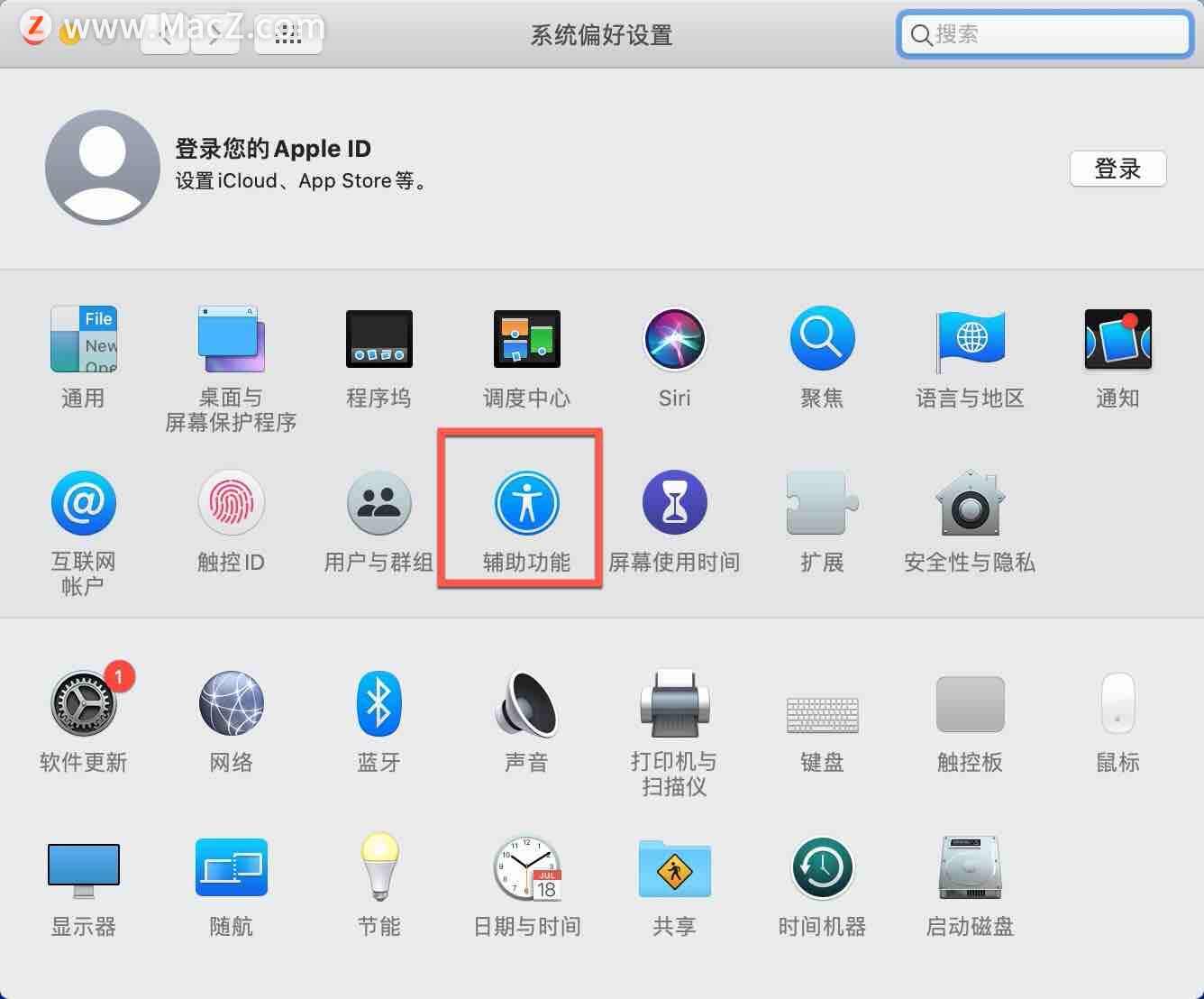
2.然后单击左栏中的”显示“。
3.在右栏中,单击”指针“选项卡。
4.使用指针大小滑块使鼠标指针变大。
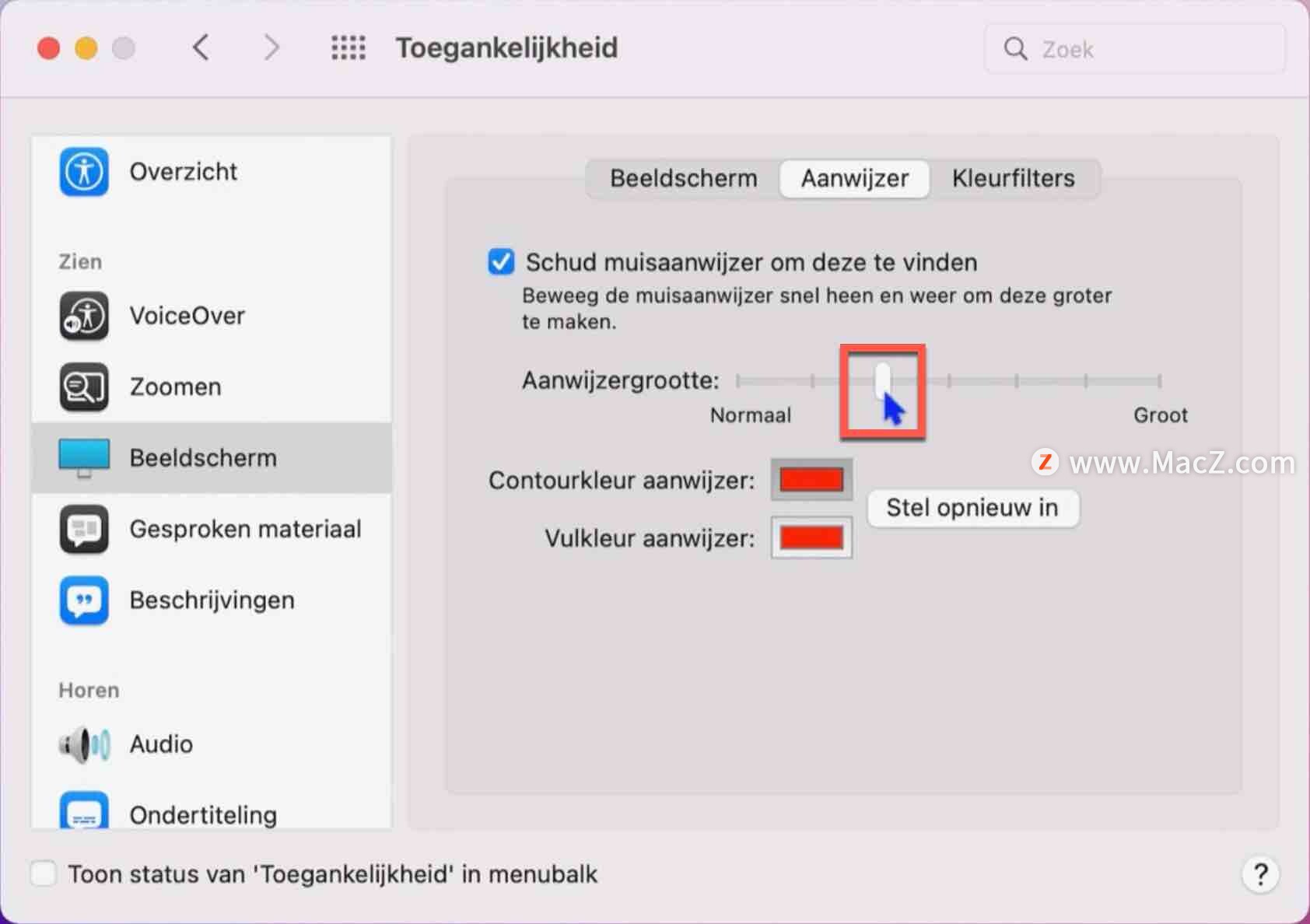
还可以从macOS Monterey调整 Mac 光标的颜色,使其更加突出。
以上就是小编今天为大家分享的内容,希望对您有所帮助,想了解更多关于Mac相关知识,请关注我们吧!






















